可通过系统设置、注册表编辑器或组策略编辑器隐藏Windows 11任务栏右下角图标以保持桌面整洁。首先,进入“设置→个性化→任务栏→通知区域”,关闭不需要的图标开关;其次,高级用户可使用注册表编辑器删除TrayNotify路径下的IconStreams和PastIconsStream项以重置图标缓存;最后,专业版用户可通过组策略编辑器启用“从任务栏隐藏通知区域”策略实现统一管理,从而减少视觉干扰。
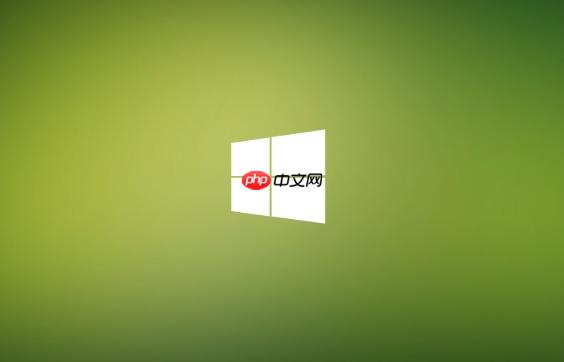
如果您希望在使用Windows 11时让桌面更加整洁,可以通过设置隐藏任务栏右下角的图标来减少视觉干扰。这些图标通常包括音量、网络、时间等系统托盘图标,部分第三方程序也会在此显示。
本文运行环境:联想小新Pro 16,Windows 11 家庭中文版
Windows 11 提供了内置的设置选项,允许用户选择哪些图标显示在任务栏上,哪些被隐藏。通过此方法可以精细控制每个图标的可见性。
1、点击任务栏上的“开始”按钮,打开“设置”应用。
2、在左侧菜单中选择个性化,然后点击右侧的“任务栏”选项。
3、在任务栏设置页面中,点击“任务栏行为”下的“系统托盘”或直接找到“通知区域”相关设置。
4、点击“选择哪些图标显示在任务栏上”进入详细设置页面。
5、针对每一个图标,将其开关设置为关闭即可隐藏该图标。
对于高级用户,可以通过修改注册表来更灵活地控制任务栏图标的显示行为,包括完全隐藏某些不常用的系统图标。
1、按下 Win + R 键打开“运行”对话框,输入 regedit 并按回车键启动注册表编辑器。
2、导航至以下路径:
HKEY_CURRENT_USER\Software\Classes\Local Settings\Software\Microsoft\Windows\CurrentVersion\TrayNotify
3、在右侧窗格中查找名为 IconStreams 和 PastIconsStream 的两个项。
4、右键删除这两个项以清除当前的图标缓存(操作前建议备份注册表)。
5、重启资源管理器进程或重新启动电脑后,系统将重建托盘图标,并按照最新的设置显示。
适用于专业版及以上版本的 Windows 11,可通过本地组策略限制特定图标显示,实现集中管理。
1、按下 Win + R 打开运行窗口,输入 gpedit.msc 并回车进入本地组策略编辑器。
2、依次展开“用户配置” → “管理模板” → “开始菜单和任务栏”。
3、在右侧列表中找到“从任务栏隐藏通知区域”或类似命名的策略项。
4、双击该策略并设置为“已启用”,可全局隐藏所有非核心图标。
5、根据需要进一步配置子策略,如仅允许特定应用程序图标显示。
以上就是Win11怎么隐藏任务栏图标_Windows 11右下角图标管理的详细内容,更多请关注php中文网其它相关文章!

每个人都需要一台速度更快、更稳定的 PC。随着时间的推移,垃圾文件、旧注册表数据和不必要的后台进程会占用资源并降低性能。幸运的是,许多工具可以让 Windows 保持平稳运行。




Copyright 2014-2025 https://www.php.cn/ All Rights Reserved | php.cn | 湘ICP备2023035733号